kate文本编辑器提供了众多实用的功能,可以让用户更加轻松的查看和编辑各种文本文件,例如kate文本编辑器中有着多文档标签页、并排显示、会话管理以及插件等功能,给用户带来了
kate文本编辑器提供了众多实用的功能,可以让用户更加轻松的查看和编辑各种文本文件,例如kate文本编辑器中有着多文档标签页、并排显示、会话管理以及插件等功能,给用户带来了许多的便利,当用户在使用这款文本编辑器时,想要开启其中的显示缩进行功能,用户应该怎么来操作实现呢,这个问题其实很好解决,用户直接在软件中打开配置窗口,并在编辑选项的缩进板块中勾选自动检测文件缩进选项即可解决问题,详细的操作过程是怎样的呢,接下来就让小编来大家分享一下kate文本编辑器开启文本显示缩进行的方法步骤吧,希望用户在看了小编的教程后,能够从中获取到有用的经验。
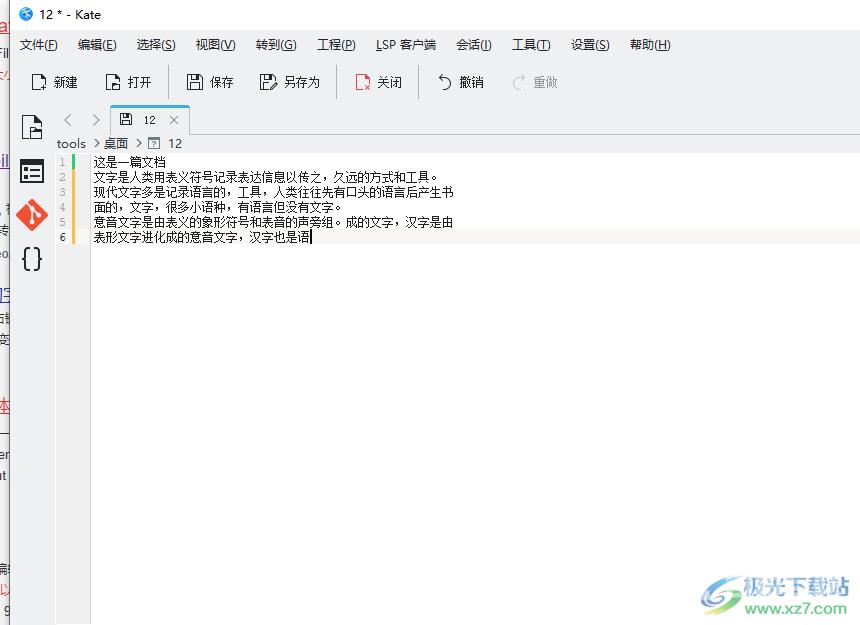
方法步骤
1.首先打开电脑上的kate软件,并进入到编辑页面上点击菜单栏中的设置选项
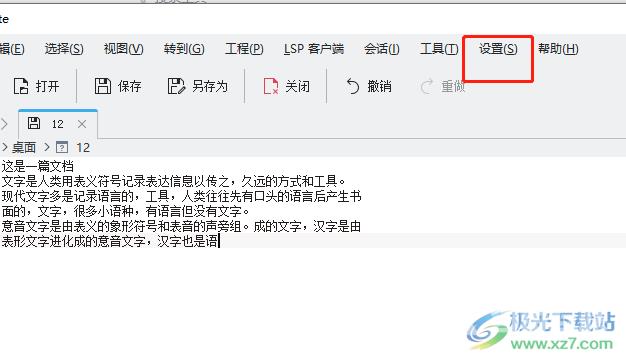
2.将会弹出下拉菜单,用户选择底部的配置选项,或是直接按下ctrl+shift+,快捷键来打开配置窗口
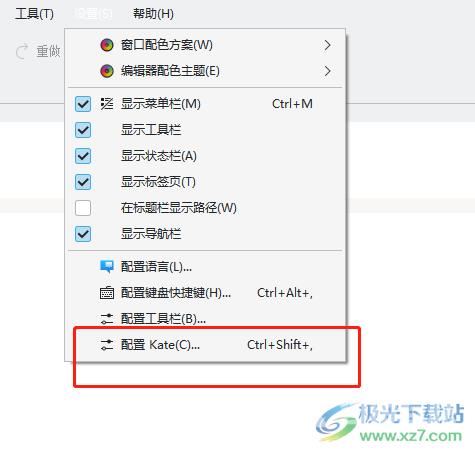
3.用户在配置窗口中,需要将左侧的选项卡切换到编辑选项卡上,接着右侧页面会显示出相关的功能选项
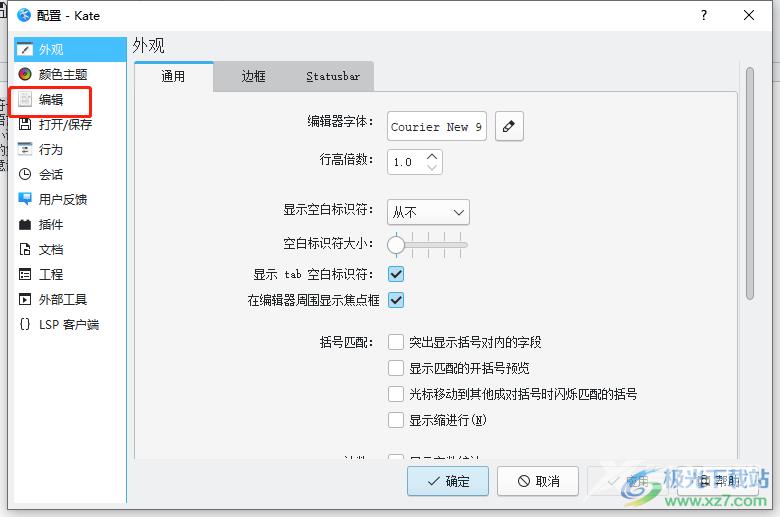
4.用户在右侧页面中点击分栏中的缩进板块,在下方显示出来的选项卡中用户选择自动检测文件缩进选项
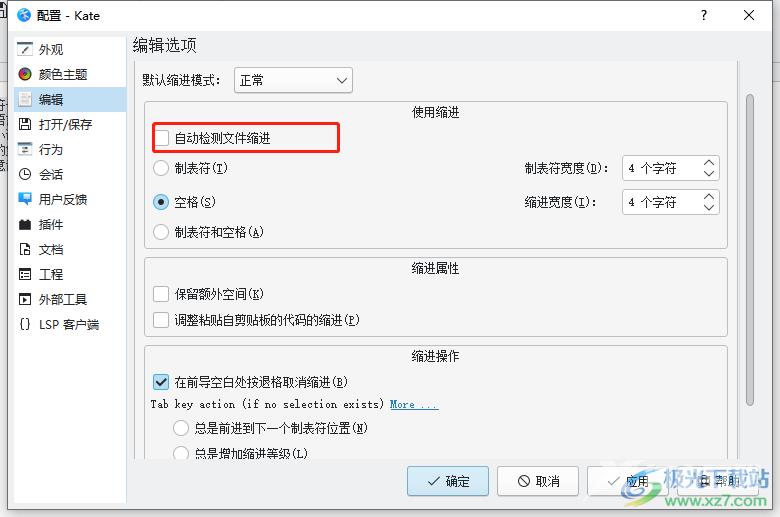
5.完成上述操作后,用户直接按下窗口右下角的确定按钮即可解决问题
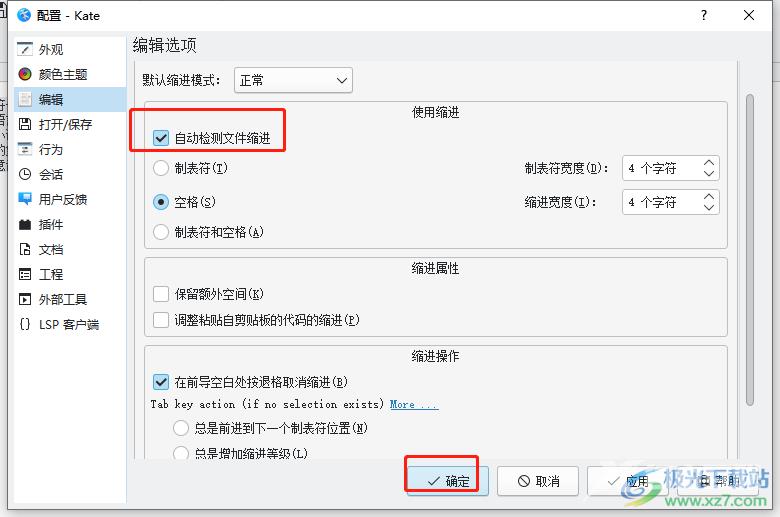
以上就是小编对用户提出问题整理出来的方法步骤,用户从中知道大致的操作过程为点击设置——配置——编辑——缩进——勾选自动检测文件缩进——确定这几步,方法简单易懂,因此感兴趣的用户快来跟着这些步骤操作起来吧,一定可以解决好问题的。
